
时间:2021-08-11 20:58:17 来源:www.win10xitong.com 作者:win10
之前小编也写过关于win10桌面没有计算机图标怎么显示出来的教程,不知道大家是否还记得。而且如果遇到win10桌面没有计算机图标怎么显示出来的问题又对电脑接触的时间不长,那就不知道该怎么解决了。那我们应当如何面对这个win10桌面没有计算机图标怎么显示出来问题呢?小编提供以下的解决流程:1.首先,在桌面上单击鼠标右键,弹出右键菜单,点击个性化命令。2.接下来在弹出的设置对话框中左侧的导航处点击主题项目就简简单单的解决了。下面的文章就是彻头彻尾讲解win10桌面没有计算机图标怎么显示出来的详尽解决手段。
具体步骤如下:
1.首先,在桌面上点击鼠标右键,弹出右键菜单,点击个性化命令。
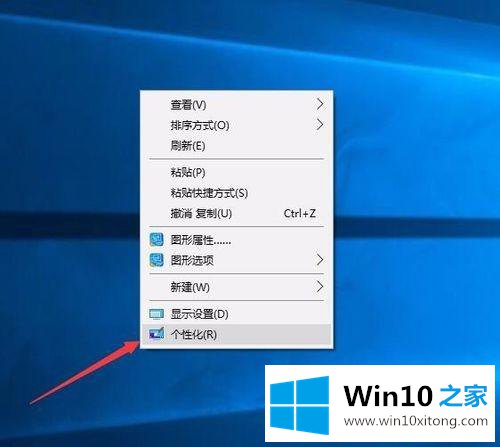
2.接下来,单击弹出设置对话框左侧导航中的主题项目。
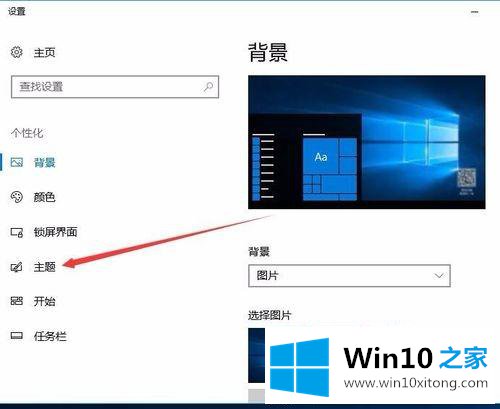
3.如果鼠标指向右侧细长的滚动条,滚动条会变大。按住,拉下来。
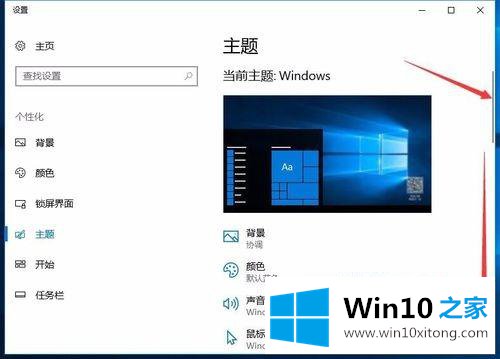
4.单击蓝色单词,直到看到桌面图标设置。(某些已更改的主题没有此项,您需要单击默认主题才能显示)
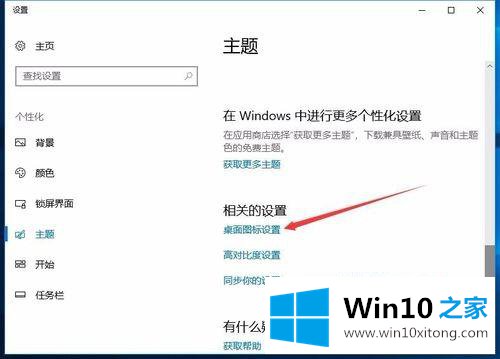
5.弹出桌面图标设置对话框,检查电脑。确认后,桌面上会有一个这台电脑的图标。
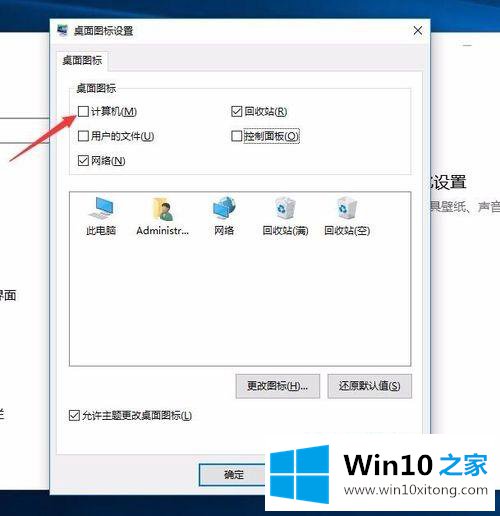
6.同样,如果找不到控制面板,也可以在这个界面上查看控制面板,显示在桌面上。
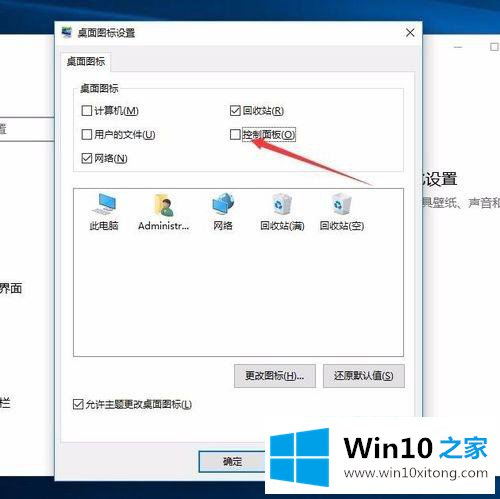
以上给你介绍的是win10桌面无电脑图标的详细显示方法。有需要的用户可以按照上述方法操作。
有关win10桌面没有计算机图标怎么显示出来的详尽解决手段的内容就全部在上文了,小编今天非常感谢各位对本站的支持,谢谢。